Page 1
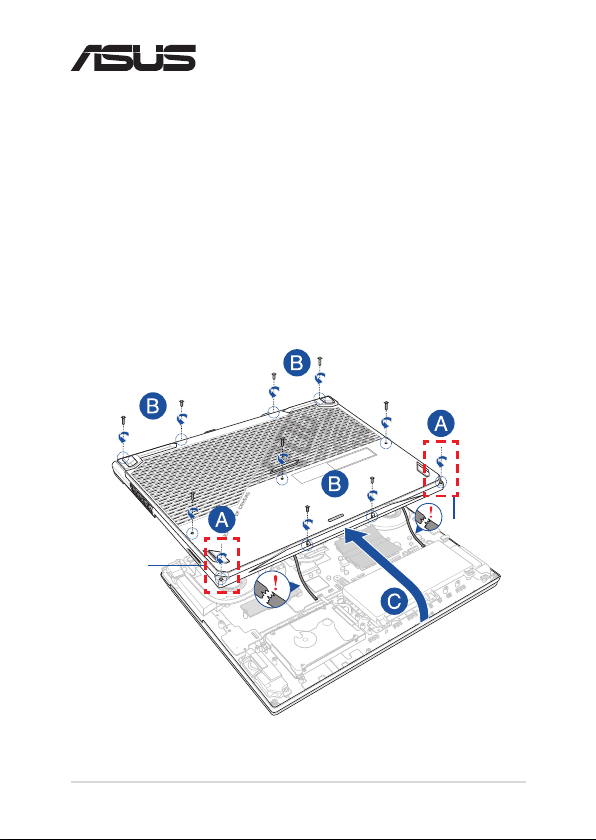
TR15058
Kılavuzu Yükselt
Bölme kapağını sökme
A. Vidayı kapaktan çıkarmadan Kapak Vidasını gevşetin.
B. Dizüstü bilgisayarın bölüm kapağından vida(lar)ı çıkarın.
C. Çekerek bağlı kabloların hasar görmesine yol açmamak için,
kapağı tamamen çıkarmadan bölmeyi ortaya çıkarmak için kapağı
hafçe kaldırın.
Kapak Vidası
Kapak Vidası
Dizüstü Bilgisayar Yükseltme Kılavuzu
1
Page 2
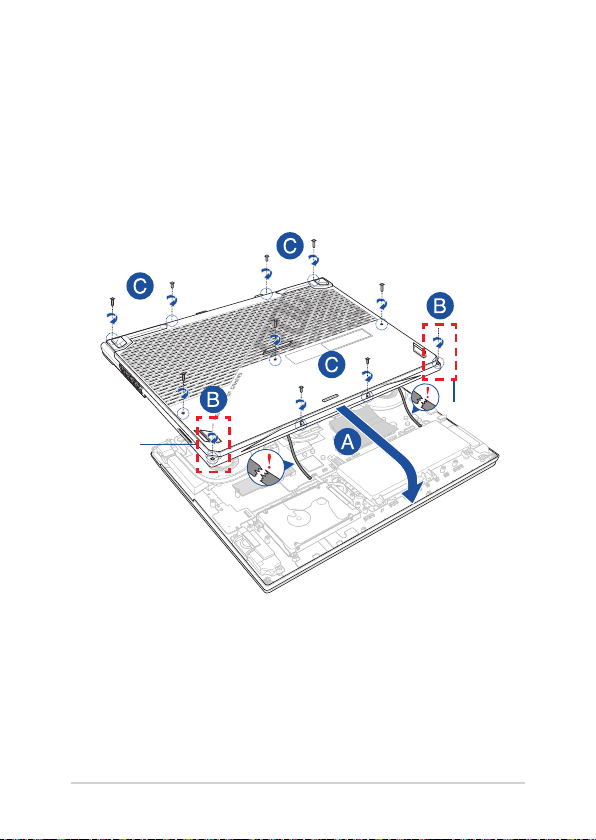
Bölme kapağını tekrar takmak için:
A. Bölme kapağını hizalayarak yeniden takın.
B. Kapak Vidasını Sıkın.
C. Kapağı, daha önce çıkardığınız vida(lar)ı kullanarak sabitleyin.
Kapak Vidası
Kapak Vidası
2
Dizüstü Bilgisayar Yükseltme Kılavuzu
Page 3
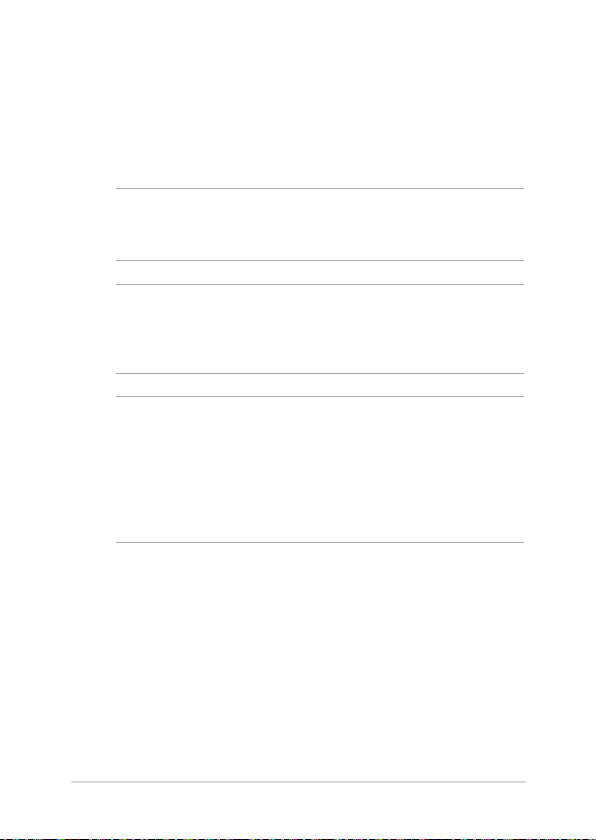
RAM modülünü takma
Bellek modülü bölmesine bir RAM (Rastgele Erişimli Bellek) modülü
takarak Dizüstü Bilgisayarınızın bellek kapasitesini yükseltin. Dizüstü
Bilgisayarınıza RAM modülü takma adımlarını aşağıda bulabilirsiniz:
UYARI! Bölme kapağını çıkarmadan önce Dizüstü Bilgisayarınızı kapatın
ve telefon, telekomünikasyon hattı veya güç konnektörü (örn. harici güç
kaynağı, pil takımı) gibi bağlı tüm harici cihazları çıkarın.
ÖNEMLİ! Dizüstü Bilgisayarınıza yönelik RAM modülü güncellemeleri
hakkında bilgi almak için yetkili bir servis merkezi veya bayi ile iletişime
geçin. Maksimum uyumluluk ve güvenilirlik açısından RAM modüllerini bu
Dizüstü Bilgisayarın satıldığı yetkili bayilerden satın alın.
NOT:
• Dizüstü Bilgisayarınızın alt tarafı ve RAM modülü görünümü modele
göre değişebilir ancak RAM modülü tüm modellerde aynı şekilde
takılır.
• RAM modülünü uzman gözetimi altında takmanız önerilir. Daha fazla
yardım almak için bir yetkili servis merkezini ziyaret edebilirsiniz.
Dizüstü Bilgisayar Yükseltme Kılavuzu
3
Page 4
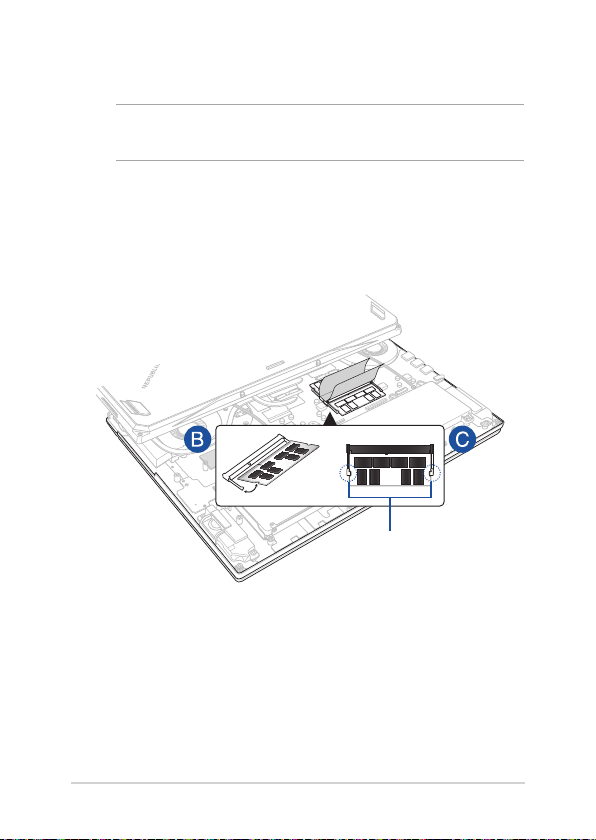
A. Bölme kapağını sökün.
NOT: Daha fazla bilgi için bu kılavuzdaki B ölme kapağını sökme bölümüne
bakın.
B. RAM modülünü RAM modülü yuvasıyla hizalayarak takın.
C. RAM modülünü klik sesi duyup yerine oturduğundan emin olana
kadar bastırın.
30° açı
çentikler
4
Dizüstü Bilgisayar Yükseltme Kılavuzu
Page 5

Sabit Disk Sürücüsü Takma
Dizüstü bilgisayarınıza yeni bir sabit disk sürücü takmanız gerekirse
aşağıdaki adımlara başvurun:
ÖNEMLİ! Maksimum uyumluluk ve güvenilirlik açısından HDD’yi bu
Dizüstü Bilgisayarın satıldığı yetkili bayilerden satın alın.
UYARI! Bölme kapağını çıkarmadan önce Dizüstü Bilgisayarınızı kapatın
ve telefon, telekomünikasyon hattı veya güç konnektörü (örn. harici güç
kaynağı, pil takımı) gibi bağlı tüm harici cihazları çıkarın.
NOT:
• Dizüstü Bilgisayarınızın alt tarafı ve HDD görünümü modele göre
değişebilir ancak HDD tüm modellerde aynı şekilde takılır.
• HDD’yi uzman gözetimi altında takmanız önerilir. Daha fazla yardım
almak için bir yetkili servis merkezini ziyaret edebilirsiniz.
Dizüstü Bilgisayar Yükseltme Kılavuzu
5
Page 6

A. Bölme kapağını sökün.
NOT: Daha fazla bilgi için bu kılavuzdaki B ölme kapağını sökme bölümüne
bakın.
B. Aşağıdaki resimde gösterildiği gibi HDD bölmesini HDD
kablosundan çıkarın.
C. HDD yuvasını bölmeye sabitleyen vida(lar)ı çıkarın.
D. (İsteğe bağlı) Dizüstü Bilgisayarınıza takılı bir HDD varsa, HDD
bölmesini bölmeden hafçe çıkarın.
HDD bölmesi
6
Dizüstü Bilgisayar Yükseltme Kılavuzu
Page 7

E. (İsteğe bağlı) HDD bölmesine takılı bir HDD varsa eski HDD’yi
çıkarmak için aşağıdaki adımları izleyin:
1. HDD yuvasının yanındaki tüm vida(lar)ı çıkarın.
2. Eski HDD’yi HDD bölmesinden çıkarın ve aşağıdaki resimde
gösterildiği gibi PCB (Baskılı Devre Kartı) yukarı bakacak
şekilde düz ve kuru bir zemine koyun.
eski HDD
HDD bölmesi
Dizüstü Bilgisayar Yükseltme Kılavuzu
7
Page 8

F. PCB (Baskılı Devre Kartı) HDD bölmesine bakacak şekilde yeni
HDD’yi yerleştirin. HDD bölmesinin herhangi bir kısmının HDD
bağlantı noktası konnektörlerini engellemediğinden emin olun.
G. HDD’yi daha önce çıkardığınız vida(lar)ı kullanarak tekrar takın ve
sabitleyin.
yeni HDD
HDD bölmesi
8
Dizüstü Bilgisayar Yükseltme Kılavuzu
Page 9

H. HDD konnektörünü HDD'ye bağlayın.
I. HDD bölmesini tekrar Dizüstü Bilgisayar bölmesine takın ve HDD
bölmesi yerine oturana kadar itin.
J. HDD yuvasını, daha önce çıkardığınız vida(lar)la tutturun.
Dizüstü Bilgisayar Yükseltme Kılavuzu
9
Page 10

M.2 kartı takma
Dizüstü Bilgisayarınıza uyumlu bir M.2 kartı takarken aşağıdaki adımları
izleyin:
ÖNEMLİ! Maksimum uyumluluk ve güvenilirlik açısından M.2 kartınızı bu
Dizüstü Bilgisayarın satıldığı yetkili bayilerden satın alın.
UYARI! Bölme kapağını çıkarmadan önce Dizüstü Bilgisayarınızı kapatın
ve telefon, telekomünikasyon hattı veya güç konnektörü (örn. harici güç
kaynağı, pil takımı) gibi bağlı tüm harici cihazları çıkarın.
NOT:
• Dizüstü Bilgisayarınızın alt tarafı ve M.2 kart görünümü modele göre
değişebilir ancak modül tüm modellerde aynı şekilde takılır.
• M.2 kartı uzman gözetimi altında takmanız önerilir. Daha fazla yardım
almak için bir yetkili servis merkezini ziyaret edebilirsiniz.
• M.22280yuvası,hemPCIe(NVMe)SSD’yihemdeSATASSD’yi
destekler.
10
Dizüstü Bilgisayar Yükseltme Kılavuzu
Page 11

A. Bölme kapağını sökün.
NOT: Daha fazla bilgi için bu kılavuzdaki B ölme kapağını sökme bölümüne
bakın.
B. M.2 kartı kart modülü yuvasıyla hizalayarak takın.
C. Ürünle birlikte verilen vida(lar)ı kullanarak M.2 kartı yerine
sabitleyin.
Dizüstü Bilgisayar Yükseltme Kılavuzu
11
Page 12

12
Dizüstü Bilgisayar Yükseltme Kılavuzu
